पीडीएफ फाइल्स मोबाइल आणि तुमच्या कॉम्प्युटरवर संपादन करण्यायोग्य वर्ड डॉक्युमेंटमध्ये रूपांतरित करण्याच्या सर्वोत्तम विनामूल्य मार्गांबद्दल जाणून घ्या.
पोर्टेबल डॉक्युमेंट फॉरमॅट किंवा पीडीएफ जगभरात मोठ्या प्रमाणावर वापरले जाते. पीडीएफ दस्तऐवजाचा सर्वात चांगला भाग असा आहे की तुम्ही कोणती ऑपरेटिंग सिस्टीम किंवा डिव्हाइस वापरत असलात तरीही तो प्रदर्शित करत असलेली सामग्री अगदी सारखीच दिसते.
तथापि, पीडीएफमध्ये बदल करणे सोपे काम नाही, म्हणूनच पीडीएफला वर्ड डॉक्युमेंटमध्ये रूपांतरित करणे सर्वकाही सोपे करू शकते. पीडीएफ फाइल्सचे संपादन करण्यायोग्य वर्ड डॉक्युमेंटमध्ये रूपांतरित करण्याचे काही मार्ग आहेत.
याशिवाय, आम्ही तुम्हाला स्कॅन केलेल्या PDF फायलींना Word दस्तऐवजांमध्ये विनामूल्य रूपांतरित करू देणारे मार्ग देखील समाविष्ट केले आहेत. या पद्धतींबद्दल अधिक जाणून घेण्यासाठी, वाचा.
पीडीएफला वर्डमध्ये कसे रूपांतरित करावे
आम्ही सुचवलेली पहिली पद्धत तुम्हाला कोणतेही अॅप्लिकेशन इन्स्टॉल न करता पीडीएफ फाइल्स द्रुतपणे Word मध्ये रूपांतरित करण्याची परवानगी देते. ही पद्धत सर्व उपकरणांवर कार्य करते, मग तो संगणक असो किंवा स्मार्टफोन. तथापि, या चरणांचे अनुसरण करा.
- वेबसाइटला भेट द्या www.hipdf.com.
- साइट लोड झाल्यावर, वरच्या बाजूला असलेल्या दुसऱ्या पर्यायावर क्लिक करा, PDF ते शब्द.
- पुढे, टॅप करा फाइल निवड > PDF निवडा आपल्या संगणकावरून> क्लिक करा उघडण्यासाठी.
- एकदा डाउनलोड पूर्ण झाल्यावर, दाबा तहवेल > फाइल रूपांतरण पूर्ण होण्याची प्रतीक्षा करा> डाउनलोड करा.
- एवढेच, तुमचे संपादन करण्यायोग्य दस्तऐवज आता तुमच्या संगणकावर डाउनलोड केले जातील. ही प्रक्रिया स्मार्टफोनवर देखील समान आहे.
- जर तुम्हाला ते ऑफलाइन करायचे असेल, तर तुम्ही तुमच्या PC वर सुद्धा हे अॅप मिळवू शकता. अॅप डाउनलोड करण्यासाठी वंडरशेअर पीडीएफलेमेंट विंडोज किंवा मॅक संगणकांसाठी, क्लिक करा येथे.
- पृष्ठ लोड झाल्यानंतर, क्लिक करा मोफत उतरवा डाऊनलोडसाठी.
- फाईल डाऊनलोड केल्यानंतर ती इन्स्टॉल करून उघडा.
- अॅपच्या मुख्य स्क्रीनवरून, टॅप करा फाईल उघडा > PDF निवडा आपल्या संगणकावरून> क्लिक करा उघडण्यासाठी.
- फाइल डाउनलोड केल्यानंतर, आपल्याला फक्त आवश्यक आहे निर्यात करा वर्ड डॉक्युमेंटमध्ये ही पीडीएफ फाइल.
स्कॅन केलेल्या PDF फाईल्सचे संपादन करण्यायोग्य वर्ड डॉक्युमेंट्स मध्ये रूपांतर कसे करावे
वरील पद्धत आपल्याला बर्याच पीडीएफ फायलींना वर्ड डॉक्युमेंटमध्ये रूपांतरित करण्याची परवानगी देते. तथापि, ही पद्धत आपल्याला स्कॅन केलेल्या पीडीएफ फायलींना वर्ड डॉक्युमेंटमध्ये मोफत रूपांतरित करण्याची परवानगी देत नाही. हे करण्यासाठी, एक वेगळा मार्ग आहे. या चरणांचे अनुसरण करा.
- आपल्या संगणकावर मायक्रोसॉफ्ट वर्ड डाउनलोड करा आणि स्थापित करा - विंडोज 10 و MacOS.
- मायक्रोसॉफ्ट वर्ड उघडा आपल्या संगणकावर आणि स्कॅन केलेली PDF फाइल अपलोड करा. तुम्हाला दिसेल की एमएस वर्ड आपोआप फाइलला वर्ड डॉक्युमेंटमध्ये रूपांतरित करते. एकदा दस्तऐवज अपलोड केल्यानंतर, आपण ते सहजपणे संपादित करू शकाल.
- आपण संपादन पूर्ण केल्यानंतर, आपण सहजपणे करू शकता दस्तऐवज जतन करा आपल्या संगणकावर वर्ड फाइल म्हणून.
- स्कॅन केलेल्या पीडीएफला वर्ड डॉक्युमेंटमध्ये रूपांतरित करण्यासाठी Google डॉक्स वापरणे ही एक पर्यायी पद्धत आहे. हे करण्यासाठी, भेट द्या drive.google.com तुमच्या संगणकावर. तुम्ही तुमच्या Google खात्यात साइन इन केले असल्याची खात्री करा.
- क्लिक करा आधुनिक > नंतर क्लिक करा फाइल डाउनलोड करत आहे > मग स्कॅन केलेली पीडीएफ फाइल निवडा संगणक संचयन पासून> क्लिक करा उघडण्यासाठी. तुमचे डाउनलोड आता सुरू होईल.
- एकदा डाउनलोड पूर्ण झाल्यावर, त्यावर क्लिक करा इतर و फाइल निवडा जे तुम्ही नुकतेच डाउनलोड केले आहे. आपल्याला ही फाइल Google डॉक्ससह उघडण्याची आवश्यकता असेल. हे करण्यासाठी, फाइलवर क्लिक करा> क्लिक करा उभ्या तीन बिंदूंचे चिन्ह हटवा बटणाच्या पुढे> वापरून उघडले > Google डॉक्स.
- Google डॉक्समध्ये फाइल अपलोड केल्यानंतर, क्लिक करा एक फाईल > डाउनलोड करा > मायक्रोसाॅफ्ट वर्ड. फाईल आता तुमच्या संगणकावर वर्ड डॉक्युमेंट म्हणून डाउनलोड केली जाईल. तुम्ही नंतर ते उघडू शकता आणि तुम्हाला हवे तेव्हा ते संपादित करू शकता.
या सोप्या पद्धतींचा अवलंब करून, तुम्ही आता सहजपणे तुमच्या PDF फाइल्स संपादन करण्यायोग्य Word दस्तऐवजांमध्ये रूपांतरित करू शकता. सर्वोत्तम भाग म्हणजे या पद्धती पूर्णपणे विनामूल्य आहेत आणि काम पूर्ण करा.
तुम्हाला हे पाहण्यात देखील स्वारस्य असू शकते:
आम्हाला आशा आहे की तुम्हाला हा लेख तुमच्यासाठी उपयुक्त वाटेल PDF ते Word मध्ये मोफत रूपांतरित करण्याचा सर्वात सोपा मार्ग. टिप्पण्यांमध्ये आपले मत आणि अनुभव सामायिक करा. तसेच, जर लेखाने तुम्हाला मदत केली असेल, तर ते तुमच्या मित्रांसह सामायिक करण्याचे सुनिश्चित करा.





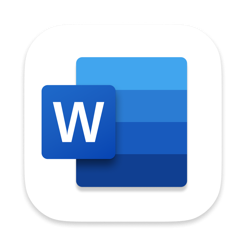






खूप छान, खूप खूप धन्यवाद
तो एक प्रचंड वेळ बचतकर्ता आहे. धन्यवाद